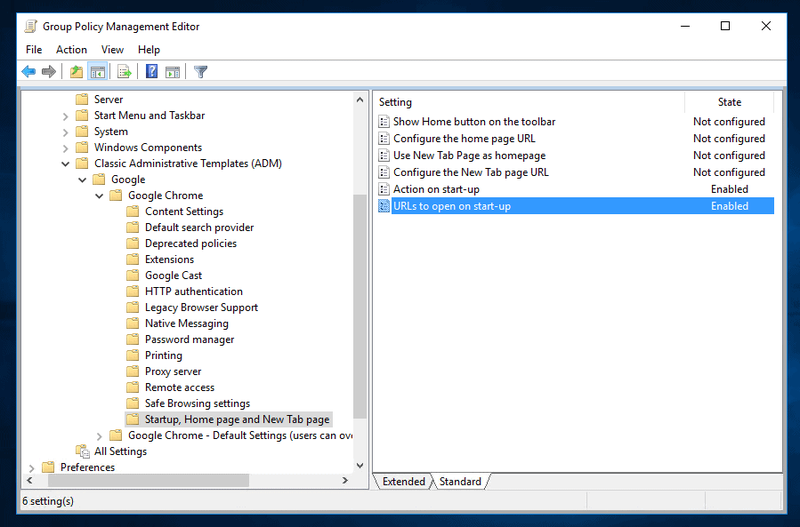Kuidas suletud subtiitreid Apple TV-s Amazon Prime Video lubada või keelata
Kas soovite subtiitrid lubada või keelata? Amazon Prime Video või Apple TV kasutamise ajal kasutate neid kahte teenust videosisu voogesitamiseks. Saate neid kasutada ka eraldi või samaaegselt ning pääseda juurde hiilgavale sisuvalikule. Mis siis, kui teil on konkreetne nõue?
Jah, sa saad. Mõlemad pakuvad suletud subtiitreid (CC) ja saate selle ühe või mõlemad sisse lülitada. Amazon Prime Video kasutamise ajal Apple TV-s peate lisaks eraldi valima ainult ühe ja sellega liikuma. Sellest artiklist saate teada, kuidas kasutada Amazon Prime Video suletud subtiitreid ja kuidas seda Apple TV-s kasutada.
Suletud subtiitrid on hämmastav teenus neile, kes kuulmiskahjustusi saavad. See annab filmi või telesaate heliriba tekstilise taasesituse. Identne subtiitritega, mis kodeerivad filmi helisisu muudes keeltes. Suletud subtiitrid on suurepärane funktsioon neile, kes soovivad oma lemmikmeediumit vaadata väiksema helitugevusega.
Kuidas suletud subtiitreid lubada või keelata

Seadistage Amazon Prime Video suletud subtiitrid
Kui soovite seadistada Amazon Prime Video suletud subtiitrid, soovite selle kõigepealt oma brauseris konfigureerida. Seal saate Amazon Prime Video teenuses kohandada lisaks sellele, millisesse seadmesse seda voogesitate.
Samm 1:
Logige sisse oma Amazon Prime Video konto brauseris.
2. samm:
Valige menüüst Konto ja sätted.
3. samm:
Valige Subtiitrid ja Muuda.
vabandage, et kontoril tekkis probleem, kuna süsteemiteenus on keelatud
4. samm:
Nüüd konfigureerige oma maitse ja valige Salvesta, kui olete valmis.
Pärast konfigureerimist lülitate CC sisse või välja Amazon Prime Video voos.
Samm 1:
Esmalt esitage meediumit, milles soovite CC-d kasutada. Pidage meeles, et CC-märk on näidatud.
2. samm:
Valige Subtiitrid või Menüü.
3. samm:
Lubage subtiitrid.
Veenduge, et mõni Amazon Prime Video sisu suletud pealdis oleks sisse lülitatud. Selle veendumiseks soovite vaadata CC ikooni. Kui te ikooni ei vaata, proovige juhtunu vaatamiseks siiski ülaltoodut.
Seejärel kontrollige vaadatava filmi või filmi eelvaates alapealkirja. Igal Amazon Prime Video mainitud telesaates on üksikasjade jaotis, mis võimaldab teil saate põhifunktsioone.
Avage Apple TV suletud subtiitrid

Apple TV-s suletud pealdiste seadistamine on üsna lihtne. Võite kasutada kas Apple TV rakendust või Apple TV seadet. Kui soovite seadet kasutada, lülitage see lihtsalt menüüs sisse või välja. Kui voogu toetab CC, esitab see neid automaatselt.
Samm 1:
Valige oma Apple TV-s ikoon Seaded.
2. samm:
Seejärel valige Üldine ja Juurdepääsetavus.
3. samm:
Valige Suletud pealdised ja SDH ja lülitage sisse.
4. samm:
Menüüst väljumine / väljumine.
See lubab suletud pealdised kõigi voogude jaoks ja nad esitavad neid automaatselt alati, kui voos neid on. Samuti saate Apple TV konfigureerida CC-d esitama voo kohta, kui jagate oma seadet või ei soovi neid alati.
Samm 1:
Alustage voogu oma Apple TV-s.
2. samm:
Valige infopaneel puldist.
3. samm:
Valige Subtiitrid ja lülitage valik Sees.
Kuigi teil on uusim Apple TV koos Siriga, saate lihtsalt paluda suletud pealdiste lubamist. Seda peaks tegema lihtne ‘Siri võimaldama suletud pealdisi’.
Kui soovite rakenduse kasutamise pealdiste keelata, minge lihtsalt rakenduse allservas olevale otsinguvõimalusele ja sisestage juurdepääsetavus või suletud subtiitrid, et seade kiiresti leida.
Kuidas kasutada CC-d Amazon Prime'i videol Apple TV-s

Vaadates Apple TV-s Amazon Prime'i videot. Lihtsalt suletud subtiitrite kasutamine pole nii lihtne kui peaks. Ehkki mõlemaid toetatakse CC-ga, võib see koos kasutamisel olla probleem.
Apple'i mantra kasutusmugavuse tõttu võib olla väiksem probleem kasutada lisaks Amazoni kasutamisele ka Apple'i subtiitreid.
Kui CC ei tööta Apple TV-s Amazon Prime Video sisu vaadates kenasti, proovige lihtsalt järgmist:
Samm 1:
Minge oma Apple TV menüüsse ja valige Seaded.
2. samm:
Valige Audio või Video ja veenduge, et subtiitrid on sisse lülitatud.
3. samm:
Kui keeleks on seatud inglise keel, keelake subtiitrid.
4. samm:
Seejärel väljuge menüüst ja korrake punkte 1 ja 2.
5. samm:
Lubage subtiitrid uuesti ja veenduge, et keel oleks inglise keel.
galaxy s7 servadraiver
Nüüd peaks CC korralikult töötama. Noh, see on teema, mis arvati olevat mitu kuud tagasi lappitud, kuid tõstab pead. Kui subtiitreid ei näidata või ei kuvata korralikult, proovige selle lahendamiseks seda lahendust.
Suletud subtiitrid on kuulmispuudega inimestele kasulikud, mistõttu mõned teenused seda toetavad. Ükskõik, kas kasutate Apple TV-s Apple TV-d, Amazon Prime Video või Amazon Prime Video, saate nüüd teada, kuidas CC tööle panna.
Mida teate subtiitrite kohta?

Nagu varem mainitud, on subtiitrid identsed pealdistega, lisaks kodeerivad nad helisisu muus keeles. Rahvusvaheliselt on nii suurepärane sisu. Mida saate teha, kui teie lemmikfilm või telesaade pole teie emakeeles saadaval?
Prime ei ole saadaolevate subtiitritega sisu ladu. Otsingu kitsendamiseks on kiire viis, tuginedes huvipakkuvale keelele. Pärast Amazon Prime'i veebisaidi sisendi ülaosas asuva otsinguriba kasutamist jaotises Subtiitrid [keel]. Seejärel vaatate vastavate subtiitritega filmide loendit. Kui otsite kindlat filmi või telesaadet, otsige seda lihtsalt üles ja vaadake valiku „Vaadake treilerit” allosas üksikasjade jaotises.
Apple võimaldab teil vaadata iTunes'is saadaolevaid subtiitrite valikuid. Kui puudutate pealkirja, mida soovite vaadata, liikuge jaotisse Keeled. Seejärel vaatate siin saadaolevate keelte loendit.
Kui otsitav sisu on parim subtiitrid, siis on teil õnne. Kui ei, siis on paljud veebisaidid ja rakendused veebis saadaval.
Järeldus:
Siin on kõik suletud pealdiste lubamise või keelamise kohta. Kui arvate, et see on kasulik, andke meile oma soovitused teada allpool olevas kommentaaride jaotises. Kas olete leidnud mõne muu meetodi, mida teie arvates ei saa selles artiklis käsitleda? Kommenteeri meid allpool!
Seniks! Ole turvaline 🥰
Loe ka: